Die umfassenden Methoden zum Hochskalieren von Bildern auf 4K online und in Photoshop
Stellen Sie sich vor, Sie sehen, wie Ihre Erinnerungen in atemberaubender 4K-Auflösung zum Leben erwachen, während Sie Ihr Fotoalbum durchstöbern. Ist das nicht unglaublich? Sie werden bald erfahren, wie Sie das erreichen können, indem Sie Konvertieren von Bildern in 4K. Wir werden die Bildhochskalierung entmystifizieren, damit jeder sie verstehen kann. Alles, was Sie brauchen, ist Begeisterung und der Antrieb, Bilder online auf 4K hochzuskalieren und zu lernen, wie Sie Ihre Bilder über Ihren Mac oder Windows konvertieren, egal ob Sie ein Familienfoto oder einen perfekten Sonnenuntergang aufnehmen. Diese Techniken werden Ihnen helfen, die visuelle Wirkung Ihrer Aufnahmen zu verbessern. Machen Sie sich bereit für eine lebensverändernde Reise, die die Art und Weise verändern wird, wie Sie Ihre unbezahlbaren Erlebnisse sehen und teilen. Eine atemberaubende Transformation Ihrer Fotos steht bevor und wir sind hier, um Sie bei jedem Schritt auf dem Weg zu begleiten!
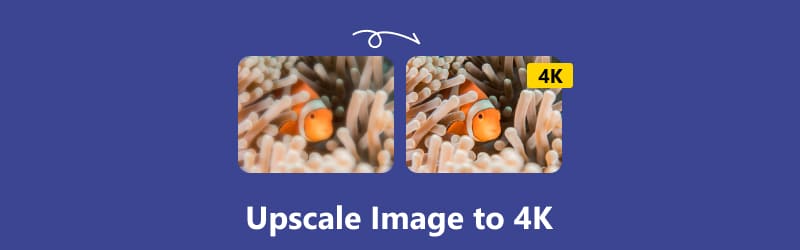
- LEITFADENLISTE
- Teil 1. Bild online auf 4K hochskalieren
- Teil 2. Bilder in Photoshop auf Mac/Windows in 4K konvertieren
- Teil 3. Häufig gestellte Fragen zum Hochskalieren von Bildern auf 4K
Teil 1. Bild online auf 4K hochskalieren
Was ist 4K bei Fotos? 4K ist der VIP-Bereich für Ihre Bilder in der digitalen Welt. 4K ist die Auflösung für digitale Dateien, einschließlich Bilder und Videos. Es bedeutet 4.000 Pixel in horizontaler Richtung. Es ist eine außergewöhnlich hohe Qualität, die Ihren Bildern bemerkenswerte Schärfe und Klarheit verleiht. Daher skalieren wir Bilder auf 4K hoch, damit sie noch beeindruckender aussehen. Befolgen Sie diese einfachen Schritte, um Bilder in 4K umzuwandeln und Ihre Fotos von durchschnittlich auf herausragend zu heben.
Arkthinker Online Image Upscaler (am meisten empfohlen)
Das ist das Beste, was ich empfehlen kann, da Arkthinker Online Image Upscaler wird Ihr Foto deutlich verbessern! Es ist ein kostenloses Online-Tool, mit dem Sie Fotos vergrößern und deren Qualität verbessern können. Es wird zu einer Säule, die es uns ermöglicht, mit lebendigen Farben und komplizierten Funktionen zu experimentieren, um das Bild geschickt und kreativ zu verbessern, sodass Sie es selbstbewusst teilen können. Sie können die Bildqualität mit ArkThinker für verschiedene Zwecke verbessern, z. B. zum Drucken und Kopieren, zur Anzeige auf Bildschirmen, für Produktausstellungen usw. Mithilfe dieses Tools können Sie Bilder automatisch vergrößern, ohne die Qualität zu beeinträchtigen. Sie können damit sogar problemlos mehrere Bilder stapelweise in 4K konvertieren. Darüber hinaus kann die Fähigkeit zur Wiederherstellung von Bildern die vorherige Unschärfe mit niedriger Auflösung verbessern.
Klicken Sie auf den blauen Link oben, um direkt zum Arkthinker Online Image Upscaler zu gelangen.
Um Ihr Foto online zu stellen, klicken Sie auf das Hochwertiges Foto Schaltfläche. Um die Datei hochzuladen, wählen Sie das Bild aus und klicken Sie dann auf „Öffnen“.
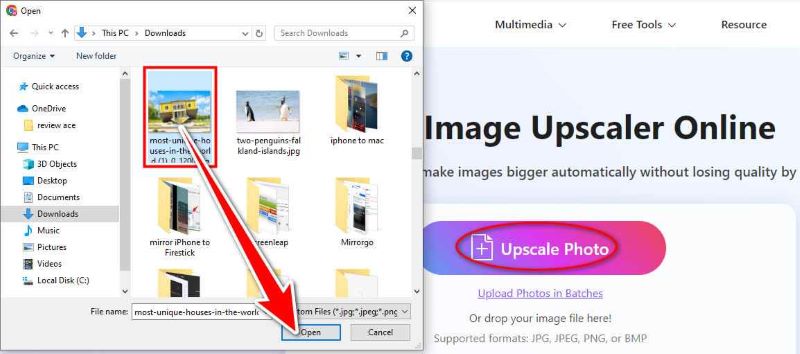
Klicken Sie auf die Schaltfläche Speichern, wenn Sie fertig sind. Es ist einfach, schnell und effizient, und Sie müssen nicht viel Geld für Software oder Programme ausgeben, nur um Bilder in 4K zu konvertieren.
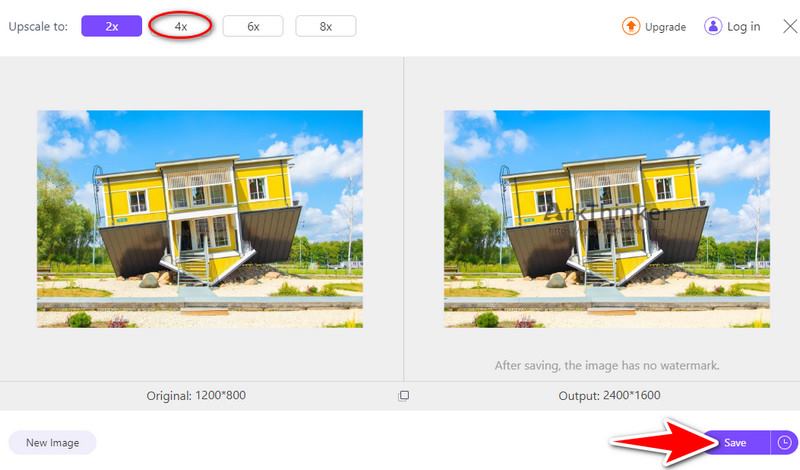
VanceAI Bildverbesserung
Mit nur einem Klick bietet VanceAI Image Enhancer eine hochwertige KI-Lösung für Bilder. Es hilft, Details zu verbessern, Rauschen zu minimieren und die allgemeine visuelle Attraktivität zu maximieren, um die Qualität von Fotos zu verbessern. Die VanceAI-Plattform ermöglicht es Benutzern, Fotos hochzuladen und verschiedene Verbesserungsoptionen anzuwenden, um Bilder in 4K zu konvertieren. Dieses Tool ist besonders nützlich für den persönlichen und kommerziellen Gebrauch, z. B. zum Drucken und für Online-Produktbilder. Sie können diesen Online-Bildverbesserer verwenden, um Ihre Produktbilder automatisch zu entpixeln, ohne zusätzliche Schritte ausführen zu müssen. Beginnen wir mit den Schritten zur Verwendung des Tools.
Gehen Sie zur VanceAI-Website, um auf das Tool zuzugreifen. Laden Sie ein Bild, das Sie hochskalieren möchten, in Ihren Ordner hoch und klicken Sie auf „Öffnen“.
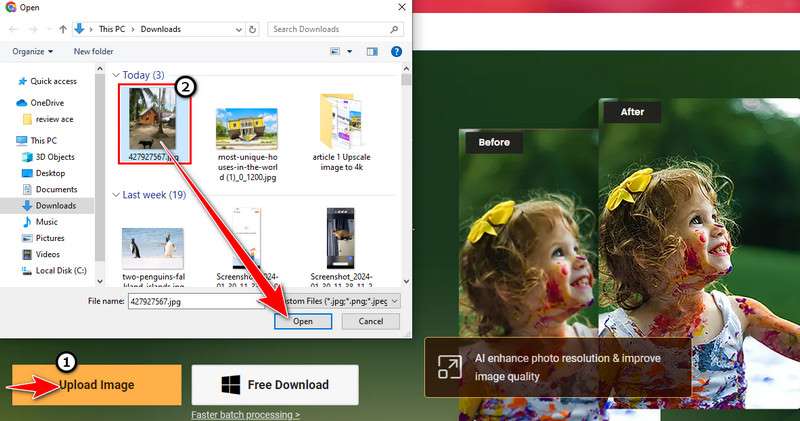
Wählen Sie die 4-fache Vergrößerung, um Ihr Bild zu verbessern. Sie können auch die Parameter überprüfen und die Schärfe und Rauschunterdrückung nach Ihren Wünschen anpassen. Wenn Sie zufrieden sind, klicken Sie einfach auf Beginnen Sie mit der Verarbeitung. Sie können beobachten, wie diese KI-Technologie Fotos von geringer Qualität in Bilder von hoher Qualität umwandelt.
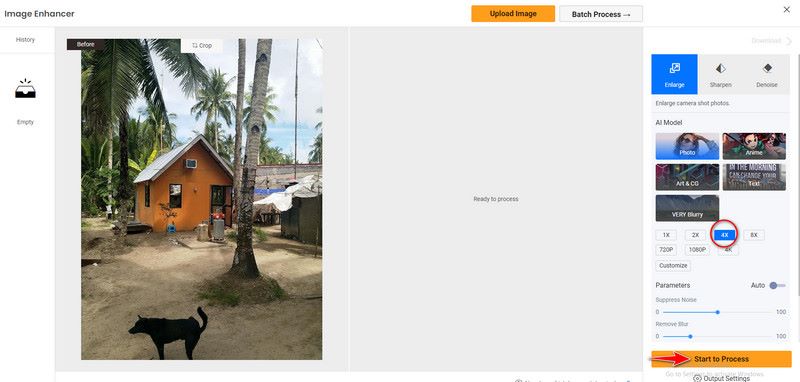
Nach dem Vorgang sehen Sie das Ergebnis auf der rechten Seite. Klicken Sie einfach auf „Wasserzeichen kostenlos herunterladen“, um es zu speichern. Jetzt können Sie Ihr 4K-Bild ohne Zeitverlust haben!
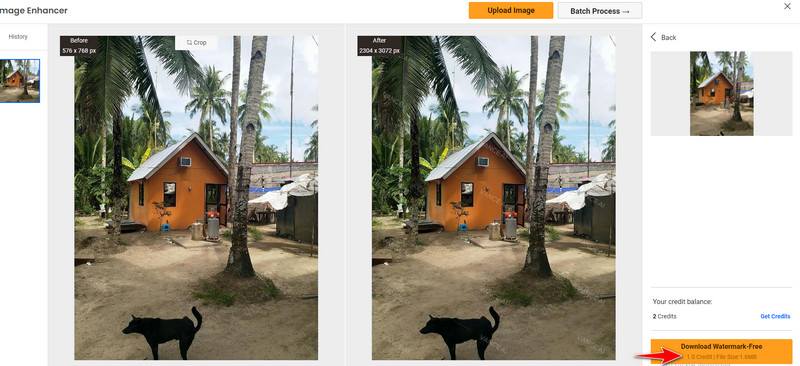
Upscale.media
Upscale.media ist ein Tool zum Hochskalieren und Verbessern der Bildauflösung. Es bietet eine benutzerfreundliche Online-Lösung, mit der Sie Ihre JPG-Fotos in schlechter Qualität sofort in Fotos in fantastischer Qualität umwandeln können, und zeigt, wie Sie die Bildqualität online verbessern können. Sie können Bilder mit Upscale.media auch auf 4K hochskalieren, um ein besseres Porträt zu erhalten. Die Funktionen des Tools können Ihre Bilder mithilfe modernster Technologie kostenlos online verbessern, schärfen, hochskalieren und klarer darstellen, und Sie können in nur einem Augenblick hervorragende, qualitativ hochwertige Fotos erhalten. Befolgen Sie die nachstehenden Anweisungen, um die Intelligenz des Tools kennenzulernen.
Geben Sie in der Suchleiste „Upscale.media“ ein und fügen Sie ein Bild hinzu. Nachdem Sie das Bild ausgewählt haben, das Sie hochskalieren möchten, klicken Sie auf die Option „Bild hochladen“. Um die Datei hochzuladen, klicken Sie auf „Öffnen“.
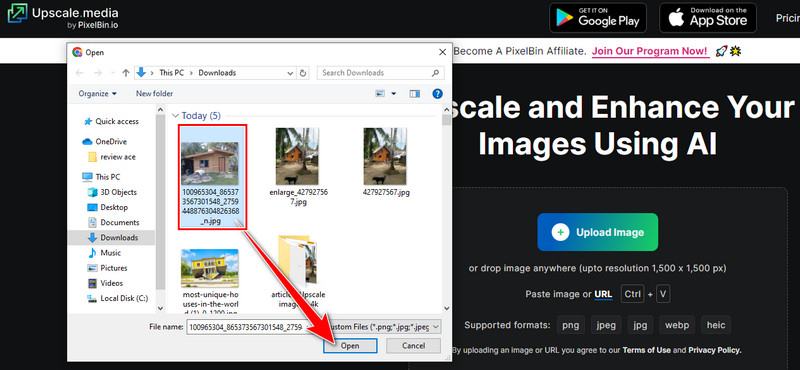
Das hochskalierte Bild wird nach dem Hochladen der Datei auf der rechten Seite angezeigt. Sie können das Bild durch Auswählen der Schaltfläche „Hochskalieren“ auf das Vierfache hochskalieren. Sie können die verbesserte Qualität auch einschalten, wenn Sie ein Bild in höherer Qualität wünschen.
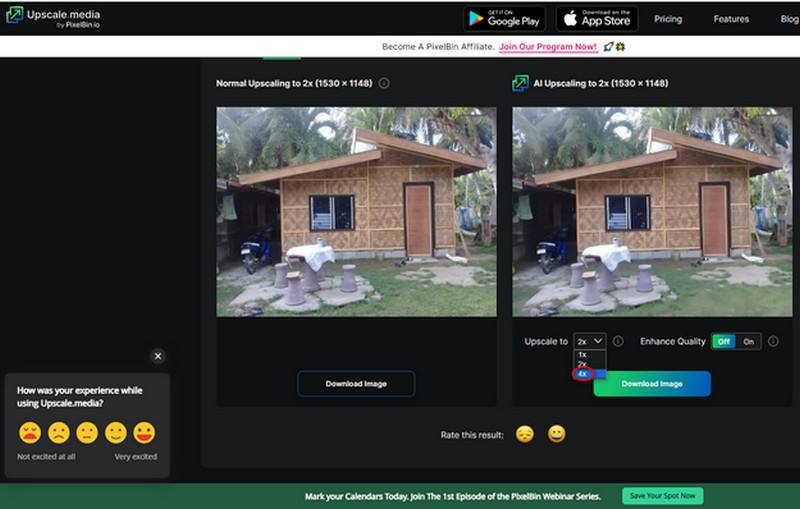
Sobald Sie fertig sind, können Sie das Bild herunterladen. Überprüfen Sie Ihre Bilder im Downloadverlauf. Sie können Ihr 4K-Foto ganz einfach und ohne Stress erhalten! Online-Tools sind beim Hochskalieren der Bilder sehr hilfreich, da Sie dafür nicht viel Aufwand betreiben müssen.
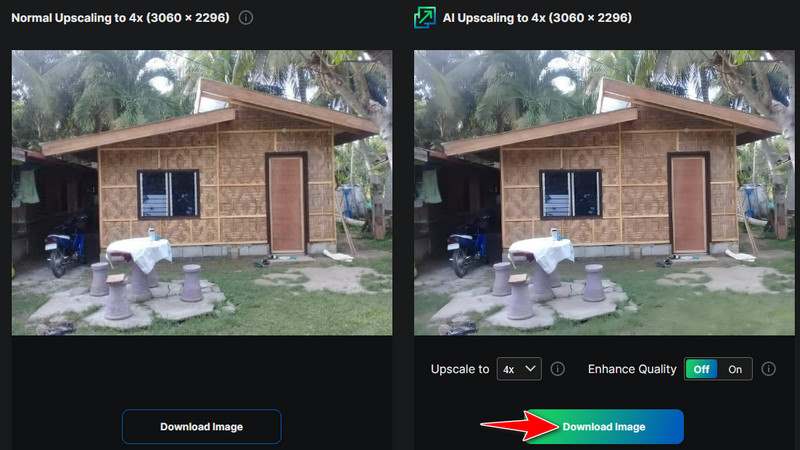
Teil 2. Bilder in Photoshop auf Mac/Windows in 4K konvertieren
Adobe Photoshop ist ein flexibles Werkzeug zur Erzielung hochauflösender Ergebnisse. Es kann bei der Konvertierung von Fotos in 4K-Auflösung. Anfänger und professionelle Benutzer nutzen die verschiedenen Funktionen dieser Software zum Ändern, Verbessern und Bearbeiten digitaler Fotos. Photoshop verfügt über alle Funktionen und Werkzeuge zum Hochskalieren und Ändern der Bildgröße. Benutzer können ihre Fotos vergrößern, um den 4K-Auflösungsstandard zu erreichen, indem sie die Bildgröße und -einstellungen ändern. Benutzer können die beste Methode zum Hochskalieren auswählen, ohne die Bildqualität zu beeinträchtigen. Die ausgeklügelten Algorithmen helfen auch dabei, Qualitätsverluste zu minimieren und die Merkmale eines Fotos zu bewahren. Hier finden Sie eine Kurzanleitung zum Hochskalieren von Bildern in 4K-Format auf Ihrem Mac/Windows.
Laden Sie Adobe Photoshop herunter und starten Sie die Software. Öffnen Sie das Bild, das Sie in 4K-Auflösung konvertieren möchten. Wählen Sie Bildgröße nachdem Sie das Bild aus der Menüleiste ausgewählt haben.
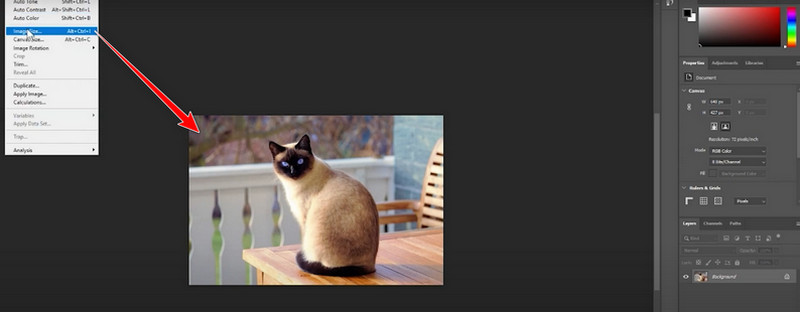
Es öffnet sich ein neues Fenster. Messen Sie Ihr Bild und geben Sie als Auflösung 400 ein. Breite und Höhe werden dann automatisch angepasst, um die Bildauflösung auf 4K einzustellen. Stellen Sie sicher, dass das Kontrollkästchen „Proportionen beschränken“ aktiviert ist, um das Seitenverhältnis des Bilds beim Ändern der Größe beizubehalten.
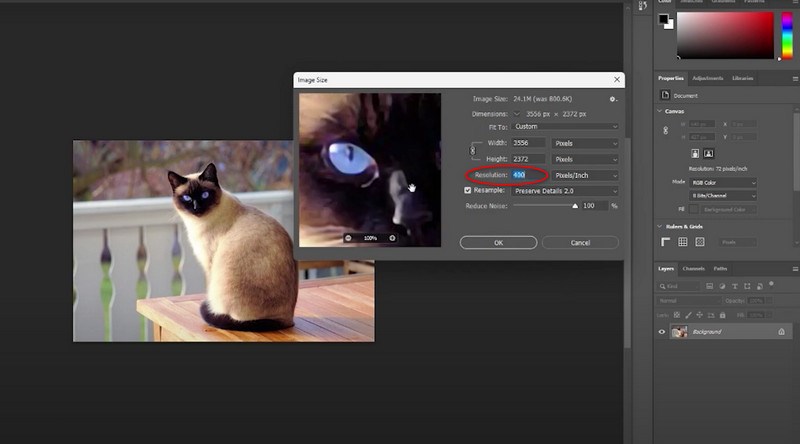
Wenn Sie „Neu abtasten“ auswählen, ändern sich Größe und Pixelanzahl Ihres Bildes. Sie können zwar „Automatisch“ auswählen, für ein optimales Ergebnis empfehlen wir jedoch die Verwendung von „Details beibehalten 2.0“.
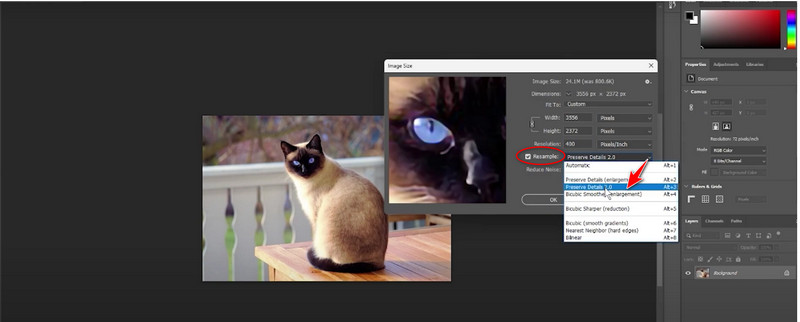
Klicken Sie auf „OK“, um die Anpassungen zu speichern und das Bild auf Ihrem Mac/Windows auf 4K-Auflösung hochzuskalieren, nachdem Sie die richtigen Abmessungen und Parameter eingegeben haben. Diese können Ihnen helfen, das Bild auf Ihren Geräten mit minimalem Aufwand zu verbessern.
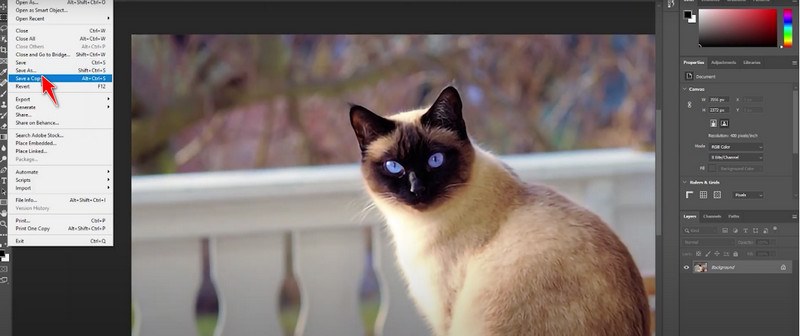
Teil 3. Häufig gestellte Fragen zum Hochskalieren von Bildern auf 4K
Warum Bilder auf 4K hochskalieren?
Durch eine Hochskalierung auf 4K kann die Bildqualität verbessert werden, sodass das Bild klarer und schärfer wird, insbesondere bei der Anzeige auf einem 4K-Display.
Wie erfolgt die Hochskalierung?
Beim Upscaling kommen verschiedene Algorithmen und Softwaretools zum Einsatz, wie etwa Photoshop oder Arkthinker Online Image Upscaler (am meisten empfohlen). Diese Tools verwenden komplexe Algorithmen, um zusätzliche Pixel hinzuzufügen und Bilddetails zu verbessern.
Wie ist die 4K-Auflösung im Vergleich zu anderen Auflösungen, beispielsweise 1080p?
Mit viermal so vielen Pixeln wie 1080p (Full HD) sorgt die 4K-Auflösung für deutlich mehr Details und Klarheit. Mit der 4K-Auflösung sehen Bilder und Videos schärfer und realistischer aus als bei niedrigeren Auflösungen.
Abschluss
Hochskalierung auf 4K kann Ihre visuellen Effekte auf das nächste Level heben, egal ob Sie professionelle Fotos für Präsentationen erstellen oder Ihre Fotos für soziale Medien optimieren möchten. Gleichzeitig bietet Photoshop anspruchsvolle Optionen zur Feinabstimmung von Fotos auf Mac/Windows. Online-Tools sind praktischer und benutzerfreundlicher, um Bilder in 4K zu konvertieren. Unabhängig von Ihrem gewählten Ansatz sollten Sie Aspekte wie Bildqualität und Verwendungszweck berücksichtigen und eine Balance zwischen Benutzerfreundlichkeit und Anpassung finden. Mit der richtigen Technik können Sie Ihre Fotos in atemberaubende, hochauflösende Kunstwerke verwandeln, die sich von der Masse abheben.
Was haltet Ihr von diesem Beitrag? Klicken Sie hier, um diesen Beitrag zu bewerten.
Exzellent
Bewertung: 4.9 / 5 (basierend auf 573 Stimmen)
Finden Sie weitere Lösungen
3 Möglichkeiten zum Entfernen von CamScanner-Wasserzeichen aus Fotos und PDFs 2024 Aktualisierte Überprüfung von Media.io Photo Watermark Remover So vergrößern Sie ein Bild in Adobe Illustrator (3 Methoden) 2 effiziente Möglichkeiten zum Entfernen von Bild- und Textwasserzeichen aus PNG 2 Möglichkeiten, Text online/offline aus einem Bild zu entfernen Was und wie man ein Fotowasserzeichen verwendetRelative Artikel
- Bild bearbeiten
- So bearbeiten und beschneiden Sie animierte GIFs mit 4 effektiven Methoden
- 10 GIF-Konverter zum Konvertieren zwischen Bildern/Videos und GIFs
- Beste GIF-Editor-Tools, die für alle Computer und Geräte geeignet sind
- So erstellen Sie GIFs aus Bildern auf dem Desktop und Mobiltelefon
- Schnelle Schritte zum Hinzufügen von Text zu einem GIF mithilfe der Caption Maker-Tools
- Musik zu GIF hinzufügen: Integrieren Sie Musik nach der Konvertierung in Ihr GIF
- GIF Resizer: Ultimative Tools zum Ändern der Größe Ihres animierten GIF
- [6 Tools] So legen Sie eine GIF-Loop-Änderung fest und spielen sie für immer ab
- GIF-Cutter: So schneiden Sie GIFs mit einfachen und schnellen Methoden
- So entfernen Sie Alamy-Wasserzeichen aus Bildern (100% funktioniert)



